Zigbee-netwerk
Startpunt
Je bevindt je op het tabblad Zigbee ® -netwerk.
Omschrijving van het tabblad Zigbee-netwerk
Het tabblad Zigbee-netwerk toont de status van je Zigbee-netwerk en je Zigbee-toestellen. Je kunt het Zigbee-netwerk resetten, identificeren en Zigbee-toestellen verwijderen.
Het tabblad bevat statische gegevens. Klik op Data vernieuwen om de pagina te herladen.
Bv. Als je de draadloze binnenbewegingsmelder activeert terwijl het tabblad geopend is, dien je te klikken op Data vernieuwen om de informatie opnieuw te laden.
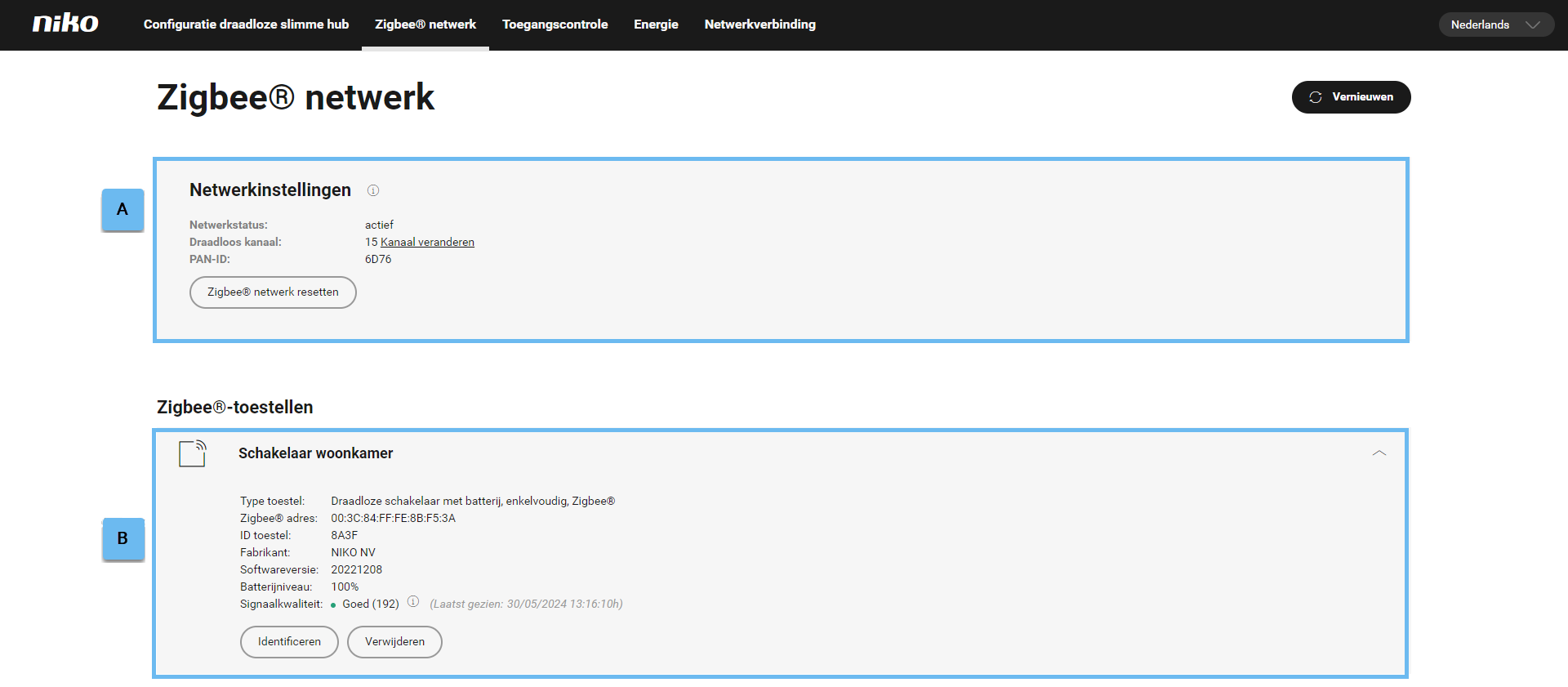
Ref. | Onderdeel | Beschrijving |
|---|---|---|
A | Netwerkstatus |
|
Draadloos kanaal | Draadloos kanaal voor de Zigbee-communicatie (alleen lezen) | |
Kanaal veranderen | Gebruik "Kanaal veranderen" wanneer je problemen hebt bij het bedienen van je Zigbee-toestellen. Wijzig het kanaal niet als alles werkt. Houd rekening met het volgende als je beslist om het kanaal te wijzigen:
| |
PAN ID | Een ID dat kan helpen om problemen met het Zigbee-netwerk vast te stellen. Hou het bij de hand wanneer je contact opneemt met Niko customer services. | |
Zigbee ® -netwerk resetten | Gebruik "Zigbee-netwerk resetten" wanneer je problemen hebt bij het bedienen van je Zigbee-toestellen. Reset niet als alles werkt. Houd rekening met het volgende als je beslist om het netwerk te resetten:
Je kunt deze knop gebruiken wanneer je Zigbee-toestellen niet werken zoals het hoort, wanneer je bijvoorbeeld een extra toegangspunt in je woning geïnstalleerd hebt. | |
B | Pijltje | Klik op het pijltje naast het Zigbee-toestel waar je een probleem voor wilt vaststellen. |
Informatie | Voor elk toestel worden de volgende gegevens getoond: het toesteltype, het Zigbee-adres, het ID van het toestel, de fabrikant, de softwareversie, het batterijniveau (*) en de signaalkwaliteit met het tijdstip waarop het toestel voor het laatst gezien is door de connected controller of de draadloze slimme hub. | |
Infoteken | Klik op het infoteken naast de signaalkwaliteitsindicatie voor meer informatie. | |
Identificeren | Klik op de knop Identificeren om de identificatieled van het geselecteerde toestel in te schakelen en ze drie minuten of tot een ander toestel is geïdentificeerd te laten knipperen. | |
Verwijderen | Klik op de knop Verwijderen om een Zigbee-toestel uit je installatie (niet de programmeersoftware) te verwijderen. Als je het toestel opnieuw wilt gebruiken, moet je het opnieuw verbinden. |
Meer informatie over het Zigbee-netwerk vind je in de Niko Home Control hardwarehandleiding.
Verbinden van verwijderde Zigbee-toestellen
Je dient het volgende te doen als je een verwijderd Zigbee-toestel opnieuw wilt verbinden:
Herstel de fabrieksinstellingen van het Zigbee-toestel.
Open het menu Adresseren en klik op Bedieningen en toestellen adresseren.
Verwijder het adres van het toestel.
Adresseer het toestel opnieuw.
Upload het configuratiebestand naar de installatie.
